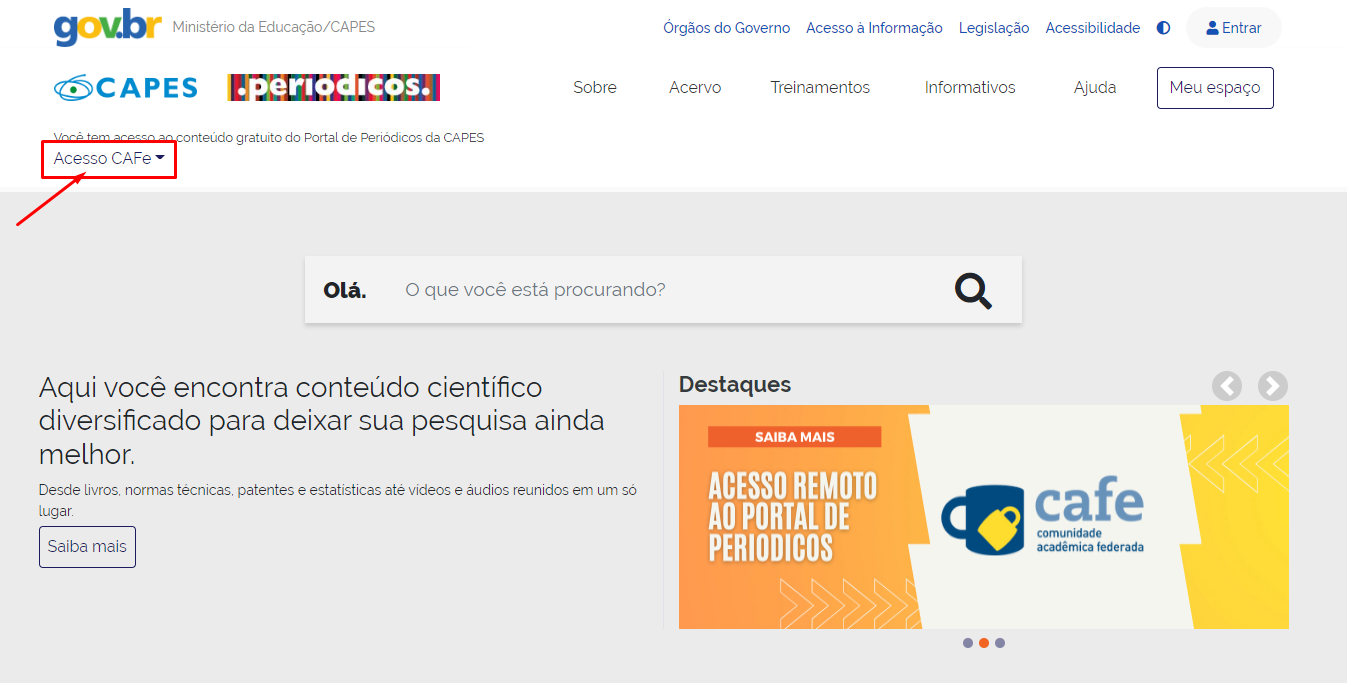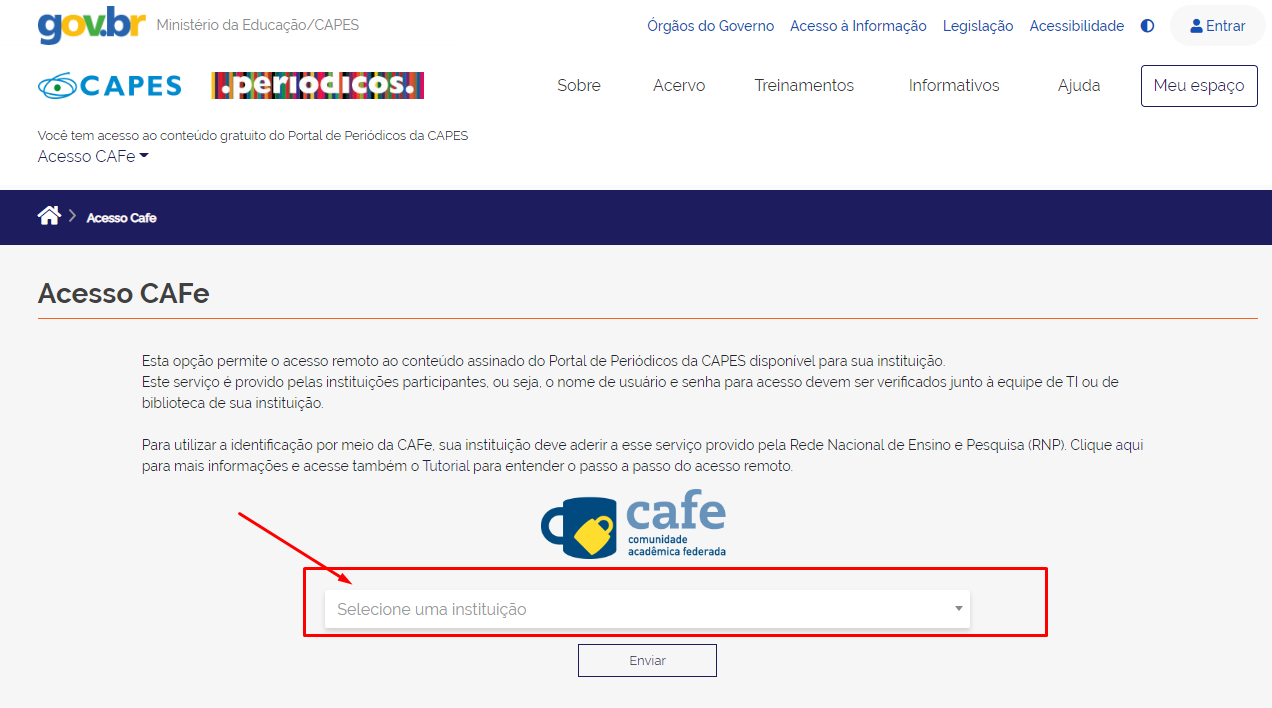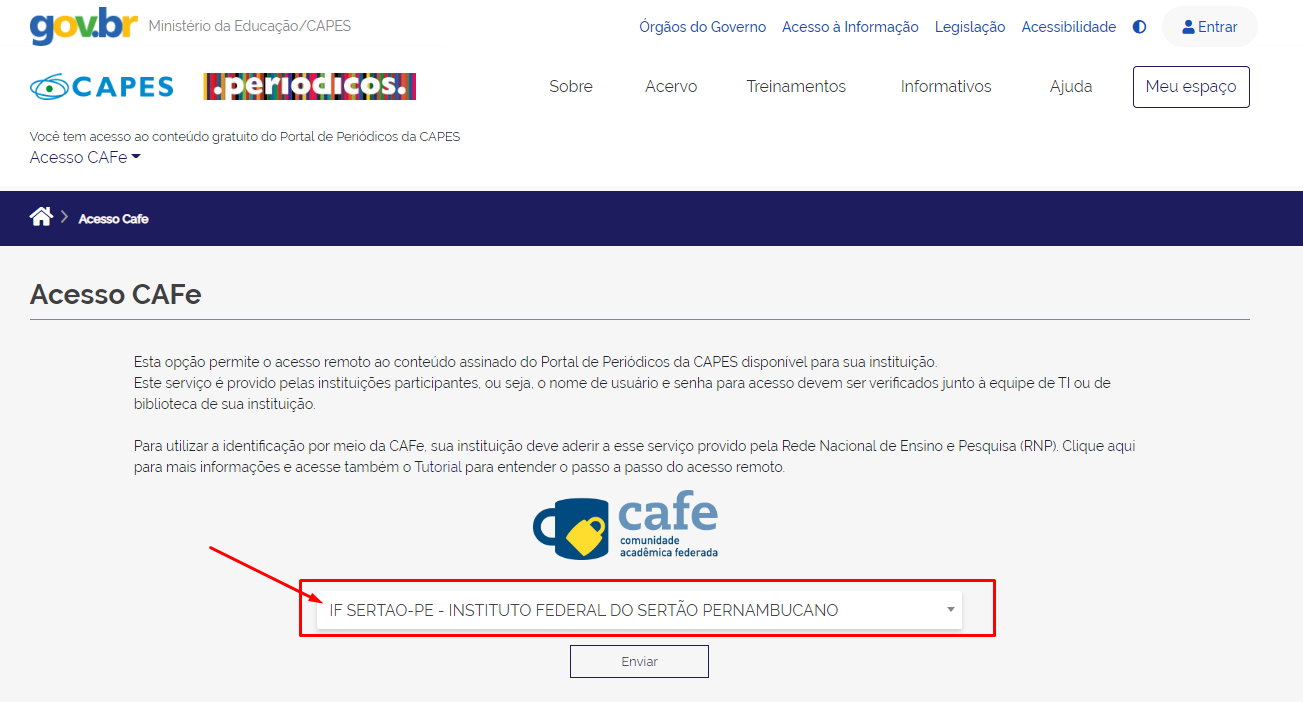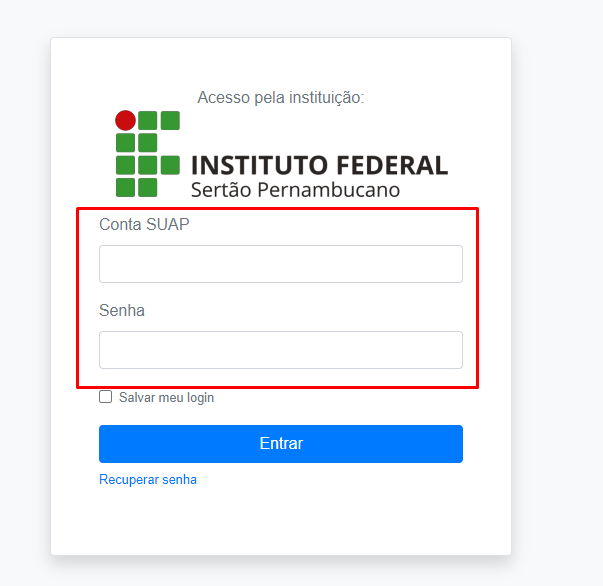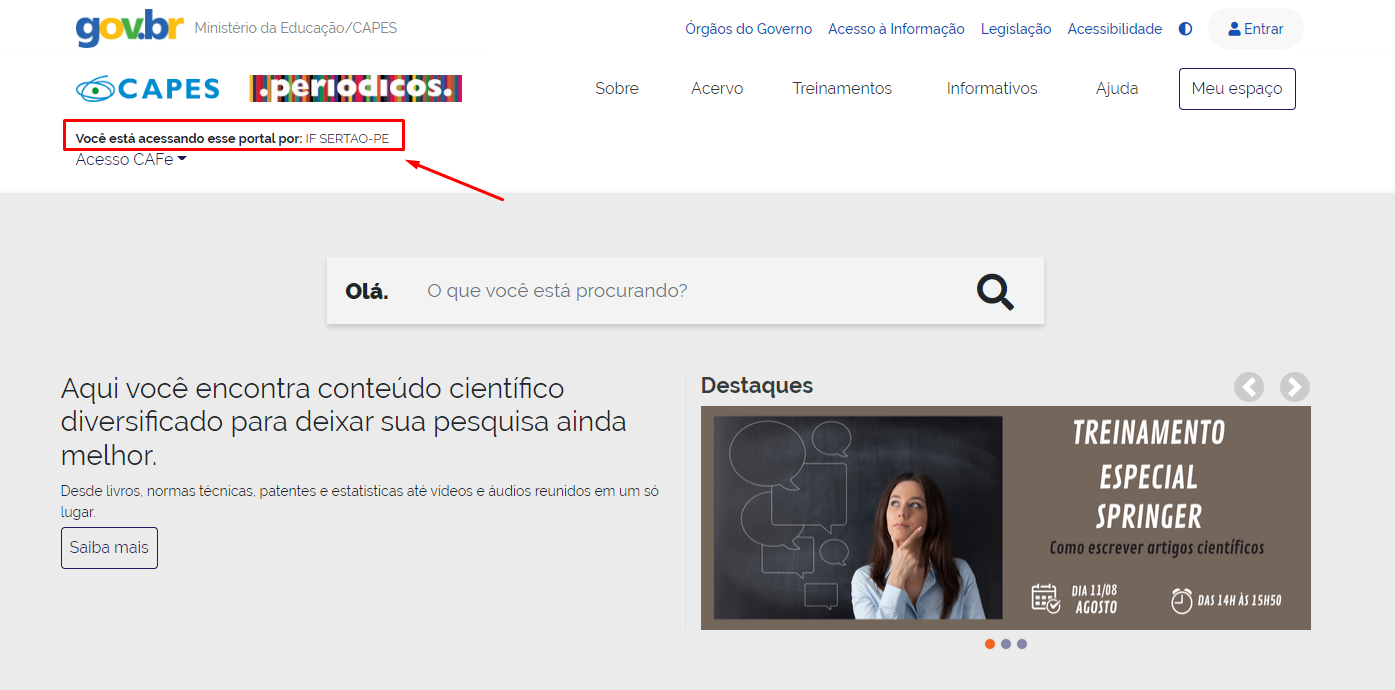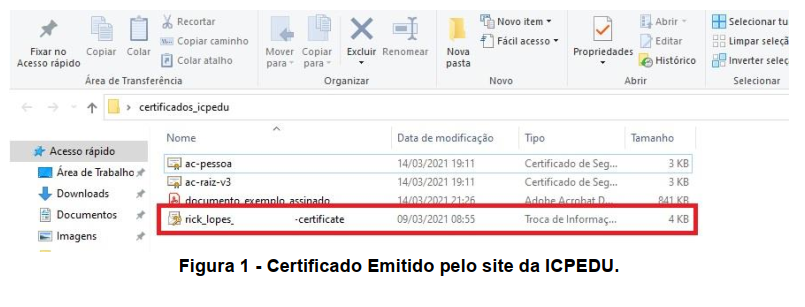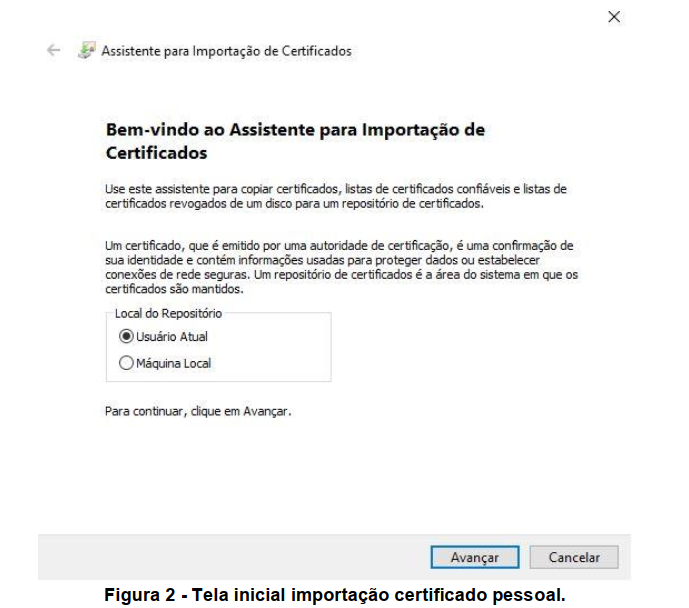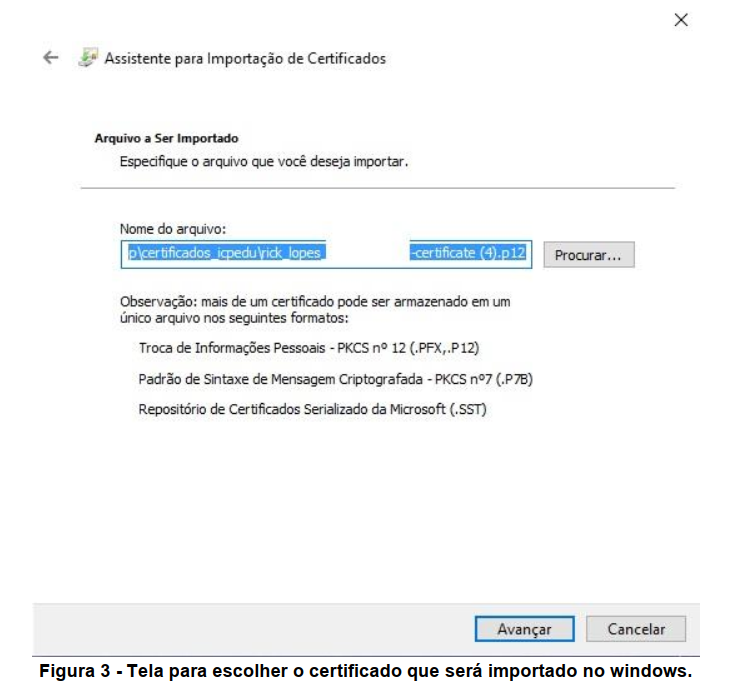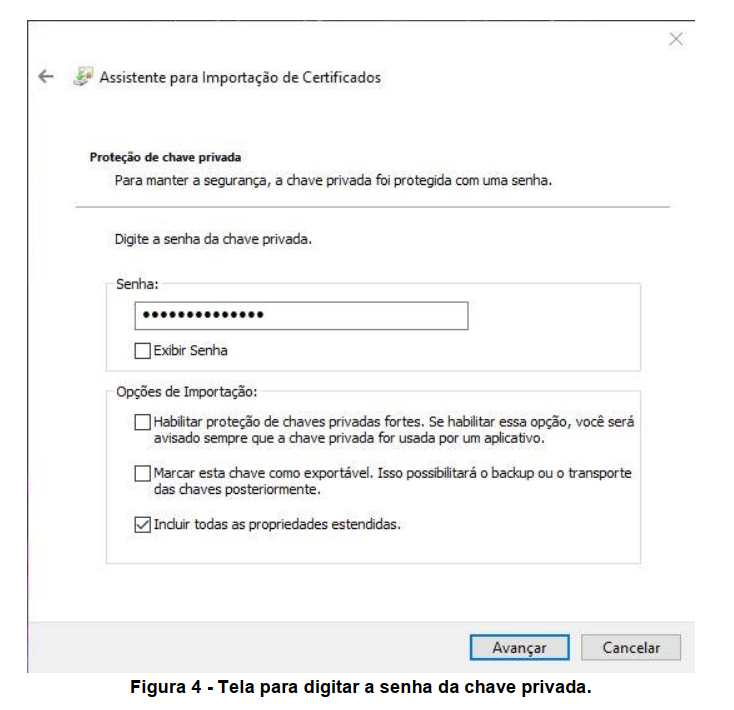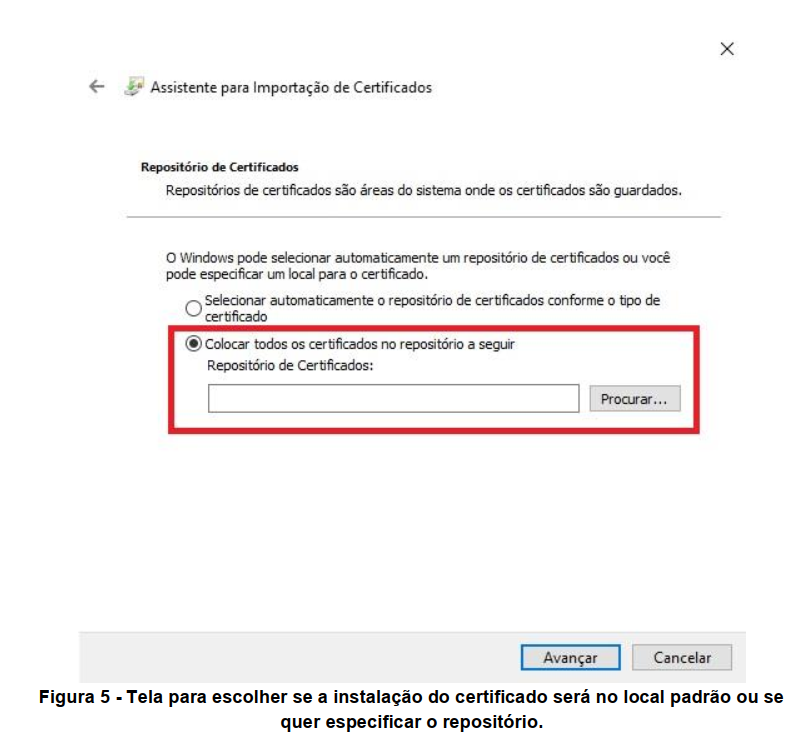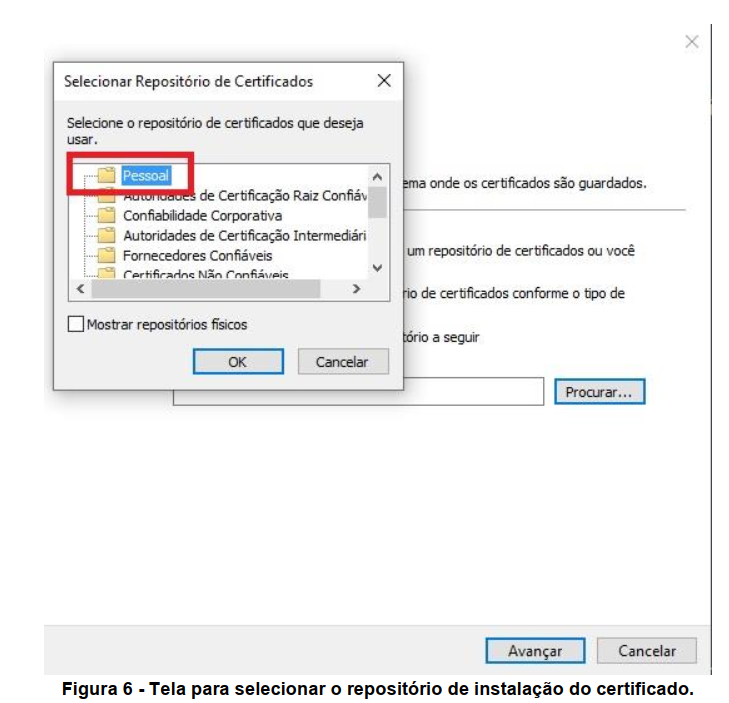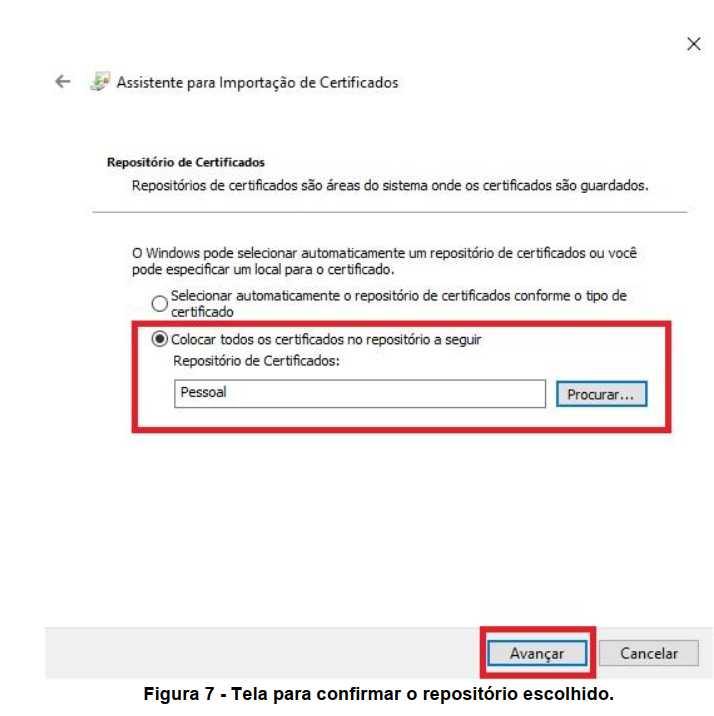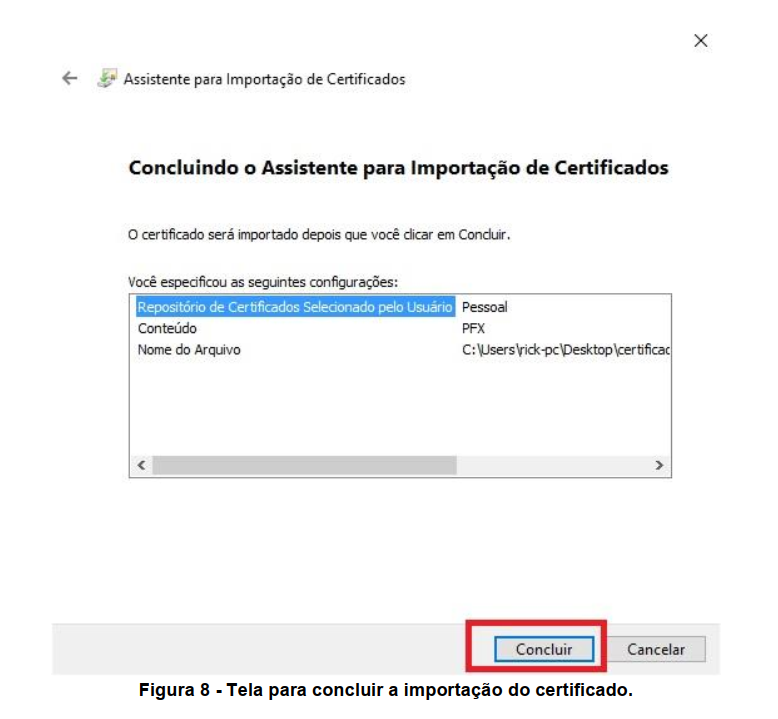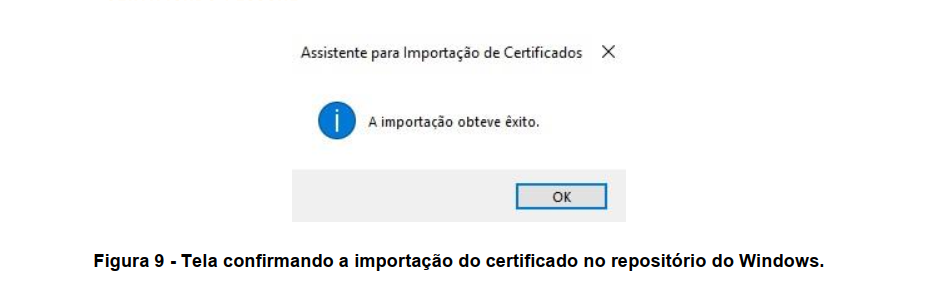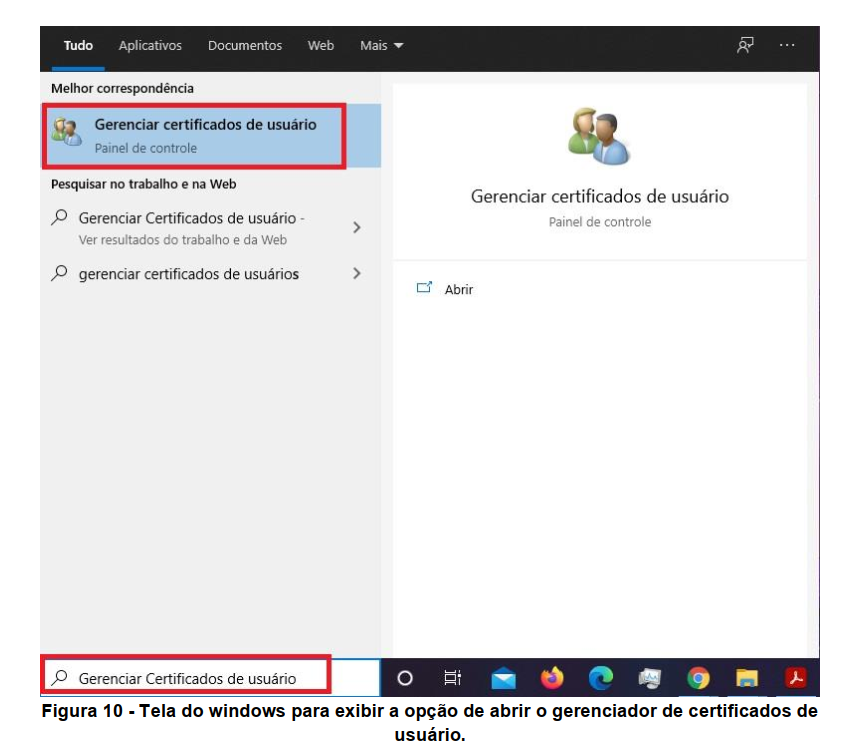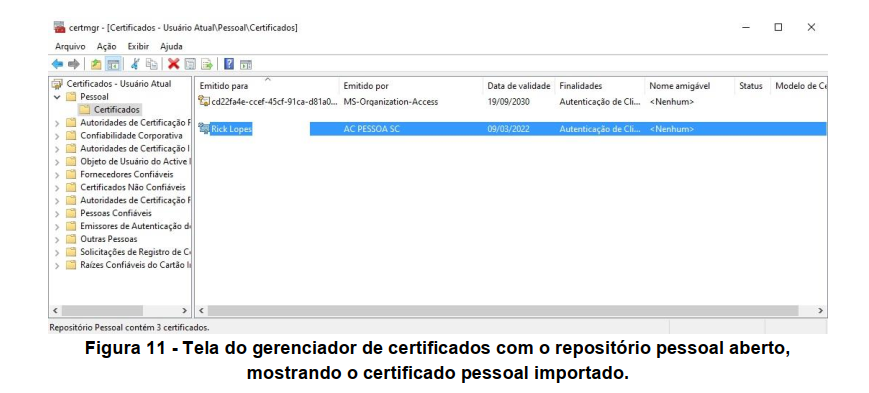Serviços RNP (Rede Nacional de Pesquisa)
- Acesso Remoto Via CAFe ao Portal de Periódico da CAPES
- Serviço de Conferência Web (Mconf)
- Serviço de FileSender@RNP
- Certificado Pessoal ICPEdu (Identidade Virtual)
- 01 - Emissão de Certificado Digital ICPEdu
- 02 - Instalação do certificado ICPEDu no repositório local do Windows
- 03 - Assinatura de Documentos com o Adobe Acrobat Reader
- 04 - Assinatura de Documentos com o Foxit Reader
- 05 - Assinatura de Documentos em plataforma Linux
- 06 - Revogar Certificado Digital ICPEdu Pessoal
- 07 - Verificação da Validade do Certificado ICPEdu
- 08 - Infográfico
- 09 - Instalando Certificado no Adobe Acrobat Reader
- 10 - Verificar se a Assinatura Digital do Documento é Válida
Acesso Remoto Via CAFe ao Portal de Periódico da CAPES
Manual de Utilização
A Diretoria de Gestão de Tecnologia da Informação está promovendo o acesso remoto ao Portal de Periódicos para os professores, pesquisadores, alunos de pós-graduação, graduação e técnicos das instituições usuárias do Portal, por meio da rede da Comunidade Acadêmica Federada (CAFe). O acesso remoto via CAFe é possível quando a instituição participa da Comunidade Acadêmica Federada, serviço mantido pela Rede Nacional de Ensino e Pesquisa (RNP) que provê facilidades de autenticação e troca de informações.
A seguir encontram-se orientações e procedimentos para o usuário autenticar-se e obter o acesso remoto via CAFe ao Portal:
1. Acesse o sítio do Portal de Periódicos, por meio do endereço http://www.periodicos.capes.gov.br ou pelo sítio do Portal CAPES.
2. Para iniciar o acesso remoto via CAFe pelo Portal de Periódicos, clique no link “Acesso CAFe”.
3. Após a abertura da tela, clique para abrir a lista de instituições.
4. Aguarde abrir a caixa de seleção com a lista das instituições que fazem parte da CAFe. Para localizar sua instituição, use a sigla ou o nome por extenso. Ex: sertao pe
5. Após a seleção da instituição clique no botão “Enviar”
6. Informe o Login e Senha do SUAP se for servidor (Docente ou TAE) caso seja Aluno usar Matrícula e Senha do SUAP-EDU fornecidos por sua instituição e prossiga com a autenticação.
7. Click em aceitar o envio das informações para efetivar a autenticação.
8. Após a identificação ser bem sucedida, você será redirecionado para o Portal de Periódicos e estará apto a usar remotamente o Portal, com acesso liberado ao conteúdo disponível para sua instituição.
Caso o usuário nunca tenha acessado o SUAP (Sistema Unificado de Administração Pública) ir ao link Manual de Primeiro Acesso para ativação do usuário.
Para o aluno que não souber sua matricula procurar o controle acadêmico de sua unidade.
Em caso de dúvidas, entre em contato conosco por meio do e-mail: redes@ifsertao-pe.edu.br
Tutorial de Acesso ao Portal Capes Via Celular e Tablet
Segue vídeo com procedimento de acesso :
Infográfico
Serviço de Conferência Web (Mconf)
Manual de Utilização
O serviço de Conferência Web da RNP permite a interação de equipes remotas em tempo real, de forma simples, usando um computador ou dispositivo móvel. Basta um navegador instalado, um headset e conexão com a internet para organizar e participar de reuniões com recursos avançados de comunicação e colaboração, como:
- Compartilhamento de áudio
- Compartilhamento de vídeo por webcam
- Compartilhamento de documentos nos mais diversos formatos
- Compartilhamento de desktop
- Bate papo público ou privado
- Gravação de reuniões
O principal benefício deste serviço é a facilidade em reunir pessoas, perto ou longe uma das outras, a qualquer hora e com um mínimo de recursos necessário. Dessa maneira, é possível gerar economia, agilizar processos, aumentar a produtividade e facilitar a comunicação na sua instituição. O serviço pode ser usado em diversas ocasiões, entre elas reuniões de equipe, defesas de teses e dissertações, transmissão de webinars ou eventos, capacitação, treinamento e ensino a distância (EAD).
O portal do serviço pode ser acessado no link conferenciaweb.rnp.br
Como funciona
 O serviço precisa de um navegador em sua versão mais recente. Recomendamos usar o Mozilla Firefox, pois é o que atende a todos os requisitos de uso. Ainda é necessário ter o Adobe Flash instalado e atualizado. Um headset de boa qualidade faz toda diferença na experiência de uso. Evite o uso de microfone embutido em notebook ou webcam, pois captura muito ruído do ambiente e prejudica a comunicação.
O serviço precisa de um navegador em sua versão mais recente. Recomendamos usar o Mozilla Firefox, pois é o que atende a todos os requisitos de uso. Ainda é necessário ter o Adobe Flash instalado e atualizado. Um headset de boa qualidade faz toda diferença na experiência de uso. Evite o uso de microfone embutido em notebook ou webcam, pois captura muito ruído do ambiente e prejudica a comunicação.
A rede é um item importante. Compartilhar somente o áudio e o vídeo em média qualidade não exige muita banda. Contudo, se o compartilhamento incluir diversos recursos, como áudio, vídeo de alta qualidade e compartilhamento de desktop em alta resolução, a exigência da banda será maior. Além da banda, deve-se levar em consideração a qualidade da sua rede local. Por se tratar de um serviço de comunicação multimídia em tempo real, uma rede local de baixa qualidade pode ocasionar problemas como picotes e falhas na voz e no vídeo. Redes Wi-Fi públicas ou empresariais de baixa qualidade ou com muita interferência podem implicar em uma experiência ruim.
Recomendamos sempre usar uma rede cabeada ou um ambiente Wi-Fi controlado. O firewall da sua rede local também pode impactar negativamente na qualidade da reunião, pois o bloqueio de determinadas portas podem inviabilizar o uso de recursos ou mesmo degradar a qualidade do áudio e do vídeo.
O acesso por ser feito de qualquer navegador, mas determinados recursos são compatíveis somente com alguns. Recomendamos utilizar os navegadores:
- Google Chrome.
- Mozila Firefox
Como realizar gravação de reuniões
O recurso de gravação de reuniões não é habilitado por padrão para todos os usuários. Para que você possa gravar reuniões, basta solicitar essa demanda através da Central de Serviço do SUAP. A gravação de reuniões tem uma cota compartilhada para todo o IF Sertão-PE de 10GB, sendo necessário um uso consciente do serviço. Uma reunião de duração aproximada de 1h ocupa cerca de 250MB no servidor. Portanto, ao terminar a gravação da reunião é necessário fazer o download e apagá-la do servidor.
As gravações não ficam disponíveis automaticamente após o término das conferências, dependendo do tamanho do arquivo gerado elas podem demorar até 72 h para serem disponibilizadas; As conferências gravadas ficarão disponíveis por apenas sete dias corridos após o evento, depois desse período elas serão automaticamente excluídas da plataforma, sendo responsabilidade do servidor interessado realizar o download e armazenamento de suas conferências em seus arquivos pessoais;
Manuais
- Requisitos para uso do serviço: https://bit.ly/39wWnJB
- Teste de Compatibilidade : https://conferenciaweb.rnp.br/teste
- Manual do Usuário do Serviço : https://bit.ly/2ypcjkr
- Canal do Youtube : https://bit.ly/2ygITES
- FAQ do serviço de conferência web : https://bit.ly/2WVPXRK
Serviço de FileSender@RNP
Manual de Utilização
Certificado Pessoal ICPEdu (Identidade Virtual)
01 - Emissão de Certificado Digital ICPEdu
O tutorial a seguir descreve os passos necessários para realizar a emissão de certificado digital pessoal através da Comunidade Acadêmica Federada (CAFe). O IFSertãoPE é integrante do projeto Infraestrutura de Chaves Públicas para Pesquisa e Ensino (ICPEDu) da Rede Nacional de Ensino e Pesquisa (RNP) do Ministério de Ciência e Tecnologia (MCT).
A modalidade de Certificado Pessoal da ICPEdu é o serviço da RNP que possibilita a assinatura de documentos eletrônicos para fins acadêmicos ou administrativos, reduzindo a burocracia e custos, e contribuindo para a eliminação do uso de papel nas instituições federais de ensino superior e unidades de pesquisa.
Os certificados digitais emitidos pela ICPEDu não diferem em formato ou em tecnologia dos certificados oficiais da ICP-Brasil. A única diferença entre eles é que os primeiros foram emitidos pelas instituições de ensino e pesquisa e os últimos foram emitidos por um órgão oficialmente credenciado pelo Governo Federal para este fim.
A assinatura eletrônica tem validade jurídica? Assinatura eletrônica da ICPEdu é do tipo avançada, pois ela permite comprovar a integridade, autenticidade e autoria dos documentos, o que garante o seu elevado grau de confiabilidade. Fonte: RNP
Conheça a nova modalidade da ICPEdu, Certificado Pessoal!
Emissão do Certificado Digital ICPEdu Pessoal
02 - Instalação do certificado ICPEDu no repositório local do Windows
Instalação do Certificado Digital ICPEdu Pessoal no Windows
Para realizar assinaturas digitais, primeiramente deve-se emitir o certificado no pelo site https://pessoal.icpedu.rnp.br/. Deve-se realizar autenticação perante a federação CAFe, inserir uma senha para proteger a chave privada e então realizar o download de um arquivo no formato #PKCS12, onde possui o certificado com a chave pública sem nenhuma cifragem e uma chave privada cifrada com a senha que foi definida no momento da emissão do certificado. A Figura 1 ilustra o arquivo gerado depois de ter feito download do sistema da ICPEDU.
Para realizar a instalação do certificado no repositório local do Windows, deve-se clicar duas vezes. Ao clicar duas vezes no arquivo, abre-se uma janela do assistente de importação de certificados. Ele irá questionar em qual usuário deseja-se instalar. Recomenda-se instalar no Usuário Atual, conforme ilustrado na Figura 2.
Após clicar em avançar, a tela seguinte mostrará o caminho do arquivo que você clicou duas vezes para fazer a instalação. Após a conferência, deve-se clicar em avançar, conforme ilustrado na Figura 3.
A próxima janela irá informar para digitar uma senha da chave privada. Essa senha é a mesma que foi digitada no momento da geração do certificado no site da ICPEDU. Ela serve para decifrar a chave privada e deixar disponível para um futuro uso no repositório local do Windows. A Figura 4 ilustra a tela que pede a senha da chave privada. Após digitar, deve-se clicar em avançar.
Após digitar a senha da chave privada, deve-se selecionar em qual repositório de certificado deseja-se instalar o certificado. Recomenda-se selecionar a opção “Colocar todos os certificados no repositório a seguir” e clicar em “Procurar”, conforme ilustrado na Figura 5.
Uma janela irá abrir contendo um conjunto de pastas disponíveis. Como o certificado emitido pela ICPEDU é de uso pessoal, deve-se então selecionar o repositório “Pessoal” para a sua instalação, conforme ilustrado pela Figura 6. Após selecionar, deve-se clicar em “OK”.
Após selecionar o repositório, volta-se para a tela de repositórios de certificados, onde mostra-se a opção selecionada. Após a conferência, deve-se clicar em “Avançar” para continuar o processo, conforme a Figura 7.
A última tela é de confirmação do processo de importação do certificado e chave privada no repositório do Windows. Após a conferência, deve-se clicar em “Concluir” para finalizar o processo de importação, conforme ilustrado pela Figura 8.
Depois de concluído, uma janela é mostrada confirmando que a importação foi realizada com sucesso, como ilustrado na Figura 9.
Para conferir se a instalação foi feita corretamente, pode-se abrir a ferramenta “Gerenciar certificados de usuários” conforme ilustrado na Figura 10. Para abrir, pode-se clicar no campo inferior esquerdo do sistema Windows, onde está escrito “Digite aqui para pesquisar” e digitar: “Gerenciar Certificados de Usuário”. O sistema irá mostrar a opção do Painel de Controle com o software responsável por esse gerenciamento, conforme ilustra a Figura 10.
Após clicar no “Gerenciar Certificados de Usuário”, uma janela com a aplicação “certmgr” é aberta exibindo todos os repositórios. Deve-se então selecionar na coluna da esquerda o conjunto de pastas e subpastas: “Pessoal/Certificados”. Após clicar em Certificados, o certificado instalado deve ser listado na coluna da direita, conforme mostra a Figura 11.
03 - Assinatura de Documentos com o Adobe Acrobat Reader
Assinatura com o Adobe Acrobat Reader
04 - Assinatura de Documentos com o Foxit Reader
Assinatura com o Foxit Reader
05 - Assinatura de Documentos em plataforma Linux
Assinar Documentos no Linux
06 - Revogar Certificado Digital ICPEdu Pessoal
Revogar Certificado
07 - Verificação da Validade do Certificado ICPEdu
Verificação da Validade do Certificado
08 - Infográfico
09 - Instalando Certificado no Adobe Acrobat Reader
Instalando o Certificado diretamente no Adobe Acrobat Reader
10 - Verificar se a Assinatura Digital do Documento é Válida
Verificar Assinatura
Verifique se a assinatura digital do documento é válida. Esta funcionalidade é compatível com certificados emitidos pelo ICPEdu. Clique em "Enviar arquivo", selecione o arquivo a ser validado (PDF até 20 MB) e, em seguida, clique no botão "Verificar Assinatura". É necessário aceitar os termos de uso.
Link de Acesso: https://pessoal.icpedu.rnp.br/public/verificar-assinatura